Macを初めてセットアップする時には、まずこのコンピュータの管理者として、
ユーザー名とパスワードを設定する必要があります。
もし、このパスワードを忘れてしまった場合はどうなるのでしょうか?
管理者パスワードを忘れてしまうと、システム環境設定の設定変更、
ソフトウェアのインストール、 ユーザアカウントの管理などの
管理者権限が必要な設定変更は一切できなくなってしまいます。
例えば、新しく買ってきたプリンタドライバーのインストールや
定期的に行われるOSやアプリケーションのアップデートなどができません。
そこで今回は、どうしても思い出せない時の最終手段として、
管理者パスワードをリセットする方法をご説明します。
1.Mac OS X Install ディスクをセットし、コンピュータを再起動します。
2.起動音が聞こえたら、回転する歯車が表示されるまで、
キーボードの「C」キーを押したままにします。
3.10.4以降の場合は、インストーラが表示されたら、
「ユーティリティ」>「リセットパスワード…」を選択します。
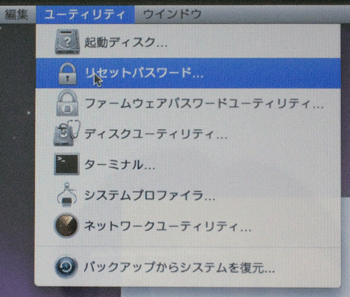
※10.3以前の場合は、「Installer」>「パスワードをリセット…」を選択します。
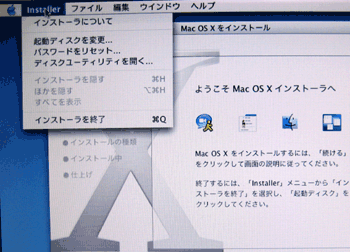
4.お使いの Mac OS X ハードディスクボリュームを選択し、
管理者アカウントのユーザ名を選択します。
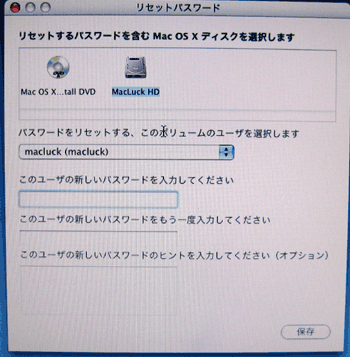
5.画面の指示に従ってパスワードを変更します。
6.「保存」をクリックします。
以上で、旧管理者パスワードはリセットされ、新しいパスワードに変更されます。
管理者パスワードが変更されると、思わぬトラブルを引き起こすことがありますので、
このリセット作業が必要ないように、パスワードは、忘れないものにしましょう。
マックラックでは、各種システムメンテナンスを承っております。
自分でメンテナンスをすることに不安な方は、一度マックラックまでご相談下さい。
